Hoʻopau i ke aʻo ʻana e hoʻohana i ka VPNa i kahi wahi GPS hoʻopunipuni
ʻAper 27, 2022 • Waiho ʻia i: ʻO nā mea hoʻonā āpau e hana ai i ka holo ʻana o iOS&Android Sm • Nā hāʻina i hōʻoia ʻia
I kēia lā, ʻaʻohe ʻaoʻao pūnaewele a i ʻole ka polokalamu e koi ʻole i kāu wahi Geological. He hoʻolālā koʻikoʻi kēia o nā mea nona ka pūnaewele/app e hoʻokuke wale i nā ʻike pili i kāu mau pono a i ʻole makemake paha ʻoe. No laila, kiʻi mua nā ʻaoʻao pūnaewele ʻē aʻe i kāu wahi Geological a laila e hana like.
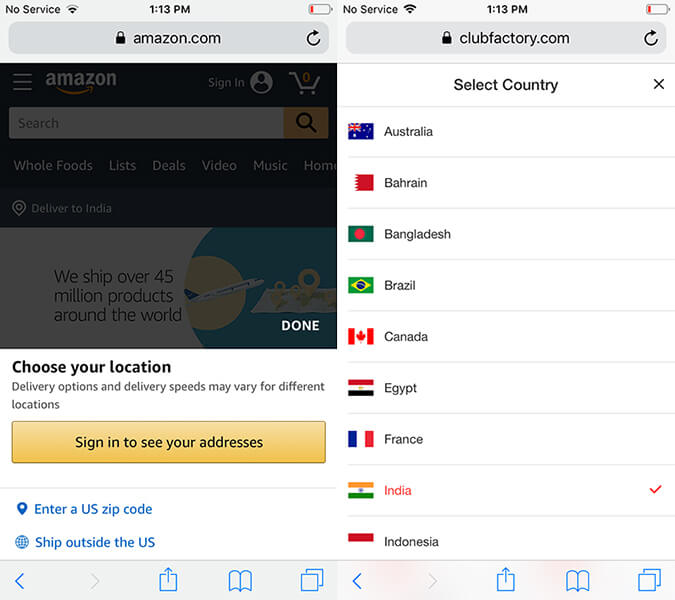
No ka laʻana, aia kekahi mau polokalamu e hana wale ana ma US a ʻaʻole ma waho. Akā aia kekahi workaround no ia. Hiki iā ʻoe ke hana i ka app "noʻonoʻo" aia kāu wahi Geological ma kahi o US i kēia manawa, ma kahi o kou wahi maoli. Hiki iā ʻoe ke hoʻokō i kēia me kahi vpna fake gps wahi apk. Hiki paha iā ʻoe ke noʻonoʻo, wela ke hoʻonohonoho a hoʻohana iā ia. No laila, me ka lohi nui ʻole, e hoʻomaopopo kākou i ke aʻo aʻoaʻo ʻanuʻu i ka vpna fake gps location.
Mahele 1. No VPNa
Ma mua o ka neʻe ʻana aku me ke aʻo ʻana, he mea nui e hoʻomaopopo i ke ʻano o vpna fake gps location apk! ʻO kahi kū liʻiliʻi wale nō naʻe. Akā, kūpono ka manawa. Ma waho o nā polokalamu he nui i loaʻa no kāu mau polokalamu kelepona e hoʻopunipuni i kāu wahi GPS, VPNa ʻo ka gps apk hoʻopunipuni ʻo ia ka bet palekana loa.
He mea ʻike ʻia ʻaʻole hiki iā ʻoe ke hoʻololi i ka wahi GPS maoli o kāu kelepona akā ʻae, aia kahi hana liʻiliʻi (kahi hana) i ka Android i hoʻohana ʻia e hoʻāʻo i nā hoʻonohonoho wahi GPS. A ʻo ia ke ala VPNa hoʻopunipuni ka wahi gps apk e hoʻopunipuni i kāu wahi kelepona me kahi wahi i makemake ʻia ma ka honua. Hoʻohana ia i ka hiʻohiʻona "Enable Mock Locations" i ka "Developer Settings" o kāu kelepona Android. ʻO Lākana, New York, Paris a i ʻole Roma a i ʻole nā wahi ʻē aʻe. ʻO ka hopena, hūnā i kou ʻike a hāʻawi iā ʻoe me ka inoa ʻole a me ka pilikino pūnaewele.
Eia kekahi o nā mea koʻikoʻi o ka VPNa fake gps location apk:
- ʻO ka mea mua, ʻaʻole pono ʻoe e uhuki i kāu kelepona e hoʻohana ai i kēia app.
- Hiki iā ʻoe ke pāʻani pāʻani me kāu mau hoaaloha ma ka hoʻopunipuni ʻana i kou wahi a manaʻoʻiʻo iā lākou ke hele nei ʻoe i waho o ka ʻāina.
- Mea hoʻohana maikaʻi loa. E ʻimi wale i ka wahi hoʻopunipuni i makemake ʻia a kaomi i ka Start.
- He aha hou? ʻAe, hiki iā ʻoe ke mālama i nā wahi e hoʻohana ai iā lākou ma hope e like me ka mea kaomi hoʻokahi.
Mahele 2. Pono e heluhelu ʻia ma mua o ka hoʻohana ʻana VPNa
Ma kēia ʻāpana, e hoʻoholo koʻikoʻi mākou i nā waiwai a me nā hewa o ka vpna fake gps location apk. E ʻimi kākou!
Pono o VPNa
- Ke hana nei ka app me ka wikiwiki o ka uila a he mea pono loa i ka wahi gps hoʻopunipuni no ka manuahi.
- ʻO ka hana e mālama i nā wahi no ka hoʻohana hou ʻana i ka wā e hiki mai ana e hana ia i kahi hopena kaomi hoʻokahi.
- ʻO ka mea maikaʻi loa e pili ana i ka vpna fake gps location apk ʻaʻole pono e Root i kāu kelepona Android!
- Kaʻina hana maʻalahi loa. E koho i kahi i makemake ʻia a hoʻomaka.
Nā pōʻino o VPNa
- Ua hōʻike ʻia, ʻaʻole hiki i ka mana hou o ka VPNa app ke hoʻopunipuni i ka wahi ma Pokemon Go, e like me ke ʻano ma mua.
- Pono ʻo VPN kahi wahi gps hoʻopunipuni manuahi i ka polokalamu Google Play Service 12.6.88. Akā i ka hoʻokomo ʻana i ka mana i ʻōlelo ʻia ma luna, ua hōʻike ʻia, ua hoʻomaka nā mea hoʻohana e ʻike i nā pilikia ʻē aʻe e like me YouTube ʻaʻole i hoʻomaka.
- Eia kekahi, inā paha e hoʻopunipuni ka mana hou o ka app i ka wahi geological pono. ʻAʻole hiki ke mālama iā ia ma mua o kekahi mau kekona. ʻO ka manaʻo, e hoʻi kāu wahi i hoʻopunipuni ʻia i kou wahi maoli ma hope o kekahi mau kekona.
- Hiki ke pāpā ʻia a hoʻopanee ʻia paha ʻoe e kekahi mau pāʻani a i ʻole nā polokalamu no ka hoʻopunipuni ʻana i kou wahi. ʻAʻole ʻōlelo ʻia ka hoʻohana ʻana i kēia app.
Mahele 3. Pehea e hoʻonohonoho VPNa ma kāu Android i GPS hoʻopunipuni
Ah! Aia mākou. Ma hope o ka loaʻa ʻana o kēia ʻike koʻikoʻi, ke hoʻomau nei mākou i ke aʻo ʻana e pili ana i ke kaʻina hana i kēlā me kēia pae i ka hoʻonohonoho ʻana a me ka hoʻāla ʻana i ka vpna fake gps location free apk. Eia nā mea a pau e pono ai ʻoe e hana ma kāu kelepona Android i GPS hoʻopunipuni.
KaʻAnuʻu Hana 1: Hoʻoiho i ka vpna fake gps wahi apk manuahi
- E kipa i ka Google Play Store a hoʻokele i ka "vpna fake gps location" app. Hiki ke hoʻopaʻa ʻia nā hopena hulina me nā koho like ʻole, i uku ʻia a me ka manuahi.
'Ōlelo Aʻo: Inā ʻoe e launa pū me kekahi polokalamu ʻē aʻe, pono paha e hoʻokumu ʻia kāu kelepona Android ma kahi mua.
- E hōʻoia i ka koho ʻana i ka papa inoa "vpna fake gps wahi" no ka mea ʻaʻole pono kēia app i kahi hāmeʻa Android paʻa. Akā e holo ana kāu kelepona Android ma ka OS version 4.0 a i ʻole.
- E hoʻouka i ka polokalamu a hoʻomaka ma hope.
KaʻAnuʻu Hana 2: E hoʻā i ka mock wahi ma Android
- Aia ʻoe ma ka pale nui o ka app, e noi ʻia ʻoe e "ENABLE MOCK LOCATIONS". E kaomi i ka pop up a laila e piʻi mai ka pale "Developer options".
' Ōlelo Aʻo: ʻAʻole i hoʻohana mua ʻia nā "koho hoʻomohala", pono paha ʻoe e hoʻā mua iā ia me ka lima. No kēia, e hele i ka "Settings"> "About Phone"> paʻi ma ka "Build Number" - x7 manawa.
- I kēia manawa, ma ka "Developer Settings" e koho i ka "Select Mock location App" a me ke koho ʻana i ka "VPNa" app mai nā koho i ʻike ʻia.
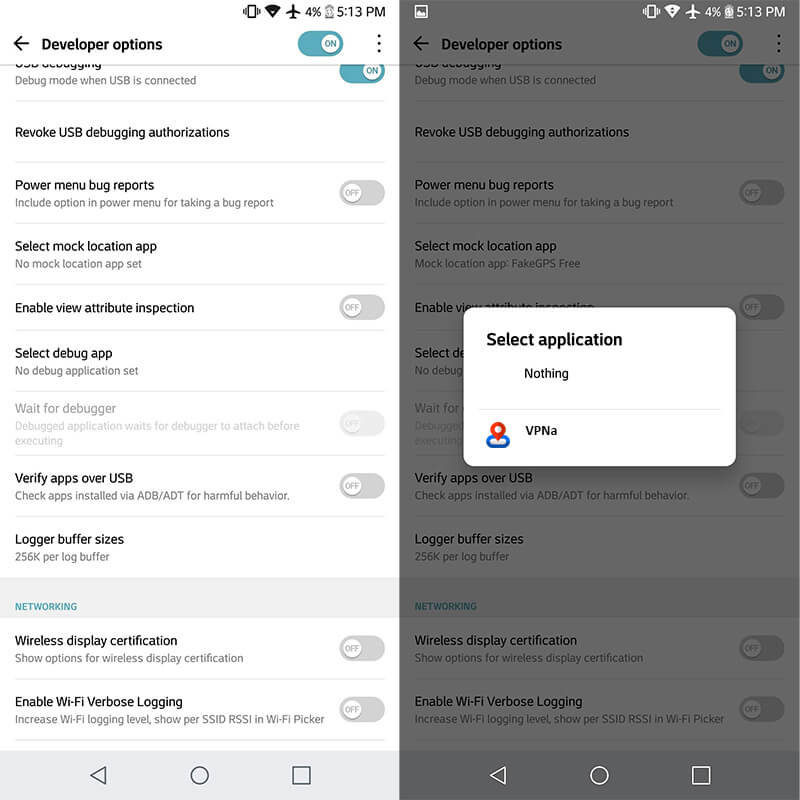
KaʻAnuʻu Hana 3: E ʻimi i kahi wahi hoʻopunipuni a hoʻomaka
- Ke hoʻonohonoho ʻia nā kumu kumu, ua mākaukau ʻoe e hoʻomaka. E kaomi wale i ka pihi hope ma ka ʻaoʻao Developer Settings e hoʻi i ka vpna fake gps location app.
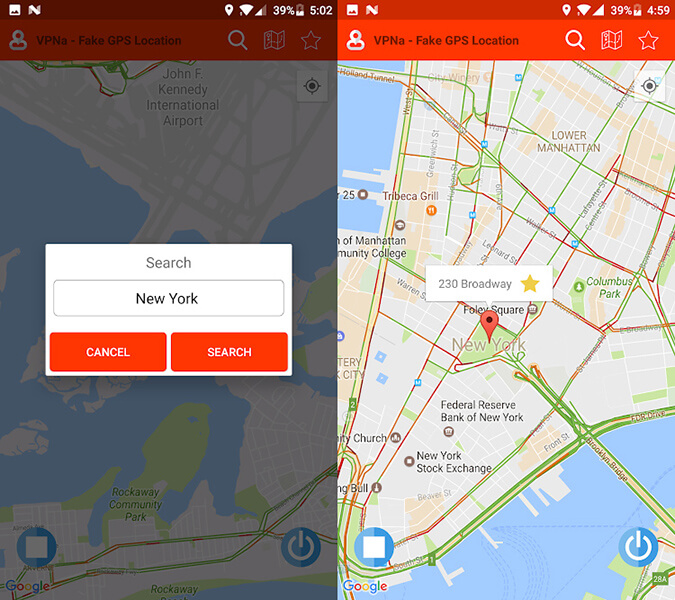
- A laila, "Huli" no ka wahi i makemake ʻia me ka hoʻohana ʻana i ka ikona huli ma luna. ʻO ka hope, kaomi i ke pihi "Start/Power" e ho'ā i ka wahi GPS hoʻopunipuni.
' Ōlelo Aʻo: Hiki iā ʻoe ke hoʻohana i ke pihi "Star" ma ka "marker wahi" e pine i ka wahi i koho ʻia ma luna o ka palapala ʻāina i kāu punahele.
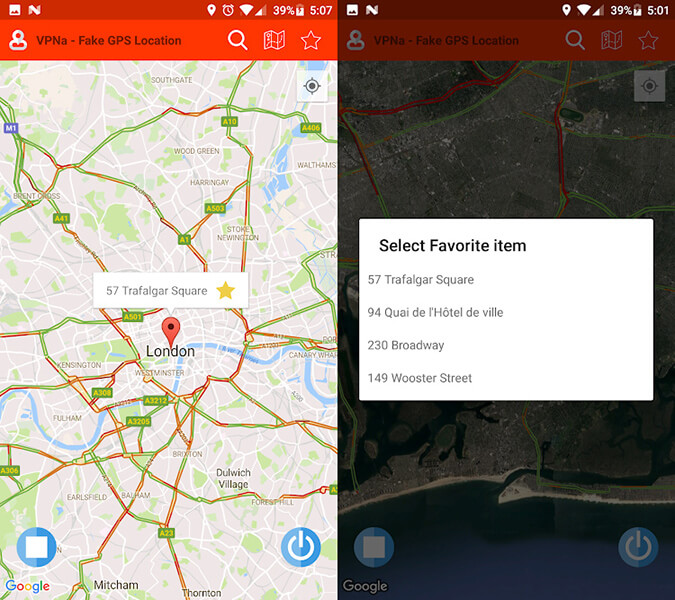
Mahele 4. Laʻana kahi VPNa hana
Ma ka hoʻopunipuni ʻana i ka wahi GPS me VPNa app, hiki iā ʻoe ke komo i ka ʻike i makemake ʻia ma ke kāpae ʻana i nā palena Geo. Aia kekahi mau manawa kahi VPNa he hopena kūleʻa no kāu mau koi spoofing GPS. No ka laʻana, ma ka spoofing wahi me VPNa ʻoiaʻiʻo ʻoe:
Hiki ke hopu i nā Pokemons o nā ʻano like ʻole i ka pāʻani Pokemon Go. Me ka hele ʻole i kekahi mau wahi.
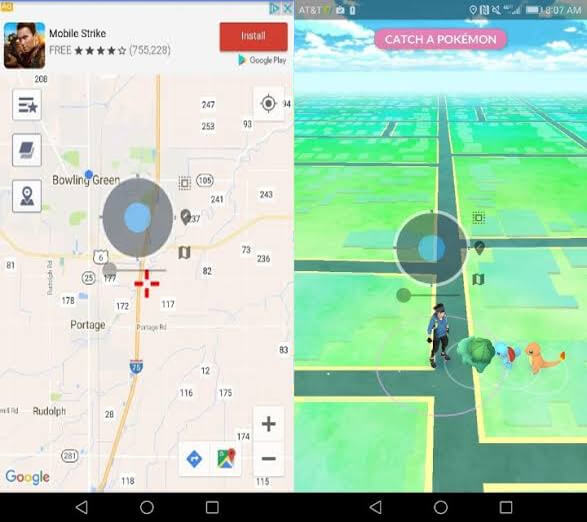
Huaolelo Hope
ʻO ia kahi aʻo aʻoaʻo e pili ana i ka vpna fake gps location apk, e hoʻomaka ana mai ka loaʻa ʻana o ka ʻike o ka app i ka hoʻomaopopo ʻana i ka waiwai a me ka hewa o ia mea. A ʻo ka mea hope loa e kōkua ka ʻōlelo aʻoaʻo aʻoaʻo aʻoaʻo iā ʻoe e launa pū me ka hoʻopunipuni ʻana i ka wahi gps me ka maʻalahi.
Mahele 5: VPNa iOS version discontinued? Pehea e hoʻopunipuni ai i ka GPS ma iPhone?
ʻO ka ʻike ʻana ʻaʻole kākoʻo hou ʻo VPNa kahi palapala wahi GPS hoʻopunipuni iā IOS hiki ke lilo i mea hōʻeha. Eia nō naʻe, aia mākou i kou hoʻopakele inā he mea hoʻohana ʻoe iā iOS. Ua hele mai ʻo Wondershare me kahi mea paahana nui i kapa ʻia ʻo Dr.Fone - Virtual Location e hoʻokō ai i kāu mau pono āpau e pili ana i ka wahi faking. Ma kēia ʻāpana, e aʻo mākou e pili ana pehea e hiki ai iā ʻoe ke hoʻopunipuni i kahi wahi me kēia hāmeʻa i ʻole ʻoe e hopohopo e pili ana i ka hoʻopau ʻia ʻana o VPNa hoʻopunipuni GPS apk's iOS mana. Penei:
ʻAno 1: Teleport i nā wahi a pau
KaʻAnuʻu Hana 1: Hoʻoiho i kēia VPNa he koho GPS hoʻopunipuni ma PC a hoʻokomo. E hoʻolele a paʻi i ka "Virtual Location".

KaʻAnuʻu Hana 2: E hoʻokumu i ka pilina ma waena o iPhone a me PC. Kaomi ma ka "E hoʻomaka" ma hope pono.

KaʻAnuʻu Hana 3: Hiki iā ʻoe ke ʻike i ka wahi maoli ma ka palapala ʻāina. A i ʻole hiki iā ʻoe ke paʻi i ka "Center On" icon ma ka ʻaoʻao ʻākau e hōʻike i ka wahi kūpono.

KaʻAnuʻu Hana 4: Kaomi ma ka "teleport mode" hiki ke loaʻa ma ke kolu o ka ikona ma ka luna akau kihi. E kau i kahi e teleport a paʻi i ke pihi "Go".

KaʻAnuʻu Hana 5: E hōʻike ʻia kahi pop up ke loaʻa ka ʻōnaehana i kahi āu e makemake ai. Mai kēlā pop-up, kaomi i ka pihi "Move Here.

KaʻAnuʻu 6: Maikaʻi ʻoe e hele i kēia manawa. E hoʻololi ʻia ka wahi e like me ka makemake. E ʻike ʻoe i ka wahi i koho ʻia i hoʻopaʻa ʻia ke kaomi ʻana i ka ikona "Center On". Eia kekahi, e hōʻike ʻia ka wahi like i nā polokalamu pili i ka wahi. E nana, aole pono no kekahi IOS mana VPNa hoopunipuni GPS apk no ke kumu ia oe i Dr.Fone - Virtual Wahi (iOS).

Manaʻo 2: Hoʻohālikelike i ka neʻe ʻana ma waena o nā wahi ʻelua
KaʻAnuʻu Hana 1: Hiki iā ʻoe ke koho i ke "alanui hoʻokahi" ʻo ia ka ikona mua ma ka ʻaoʻao ʻākau ma hope o ka hoʻomaka ʻana o ka papahana.
KaʻAnuʻu Hana 2: E ʻoluʻolu e koho i kahi āu e makemake ai e neʻe a e ʻike ʻoe i ka mamao o kēlā wahi.
KaʻAnuʻu Hana 3: I kēia manawa, pono ʻoe e hoʻonohonoho i ka wikiwiki no ka wikiwiki āu e makemake ai e hele. Hiki iā ʻoe ke koho i ka hele wāwae, ka holo paikikala a i ʻole ka wikiwiki o ke kaʻa ma ke kaomi ʻana i ka slider i hāʻawi ʻia ma lalo. Ma hope o ka hana ʻana, kaomi ma ka "Move Here" mai ka pop-up.

KaʻAnuʻu Hana 4: Ma ka pop-up aʻe, pono ʻoe e hoʻokomo i ka helu e wehewehe ana i ka helu o nā manawa āu e makemake ai e neʻe ma waena o nā wahi ʻelua. Ke hana ʻia kēia, kaomi "Malaki".

KaʻAnuʻu Hana 5: E hoʻomaka ana ka simulation o ka neʻe ʻana a hiki iā ʻoe ke hahai i ke kūlana i neʻe ʻia me ke ʻano o ka wikiwiki i koho ʻia.

Manaʻo 3: Hoʻohālikelike i ka neʻe ʻana no nā wahi he nui
KaʻAnuʻu Hana 1: Ma keia hihia, e koho i ka lua ikona ma ka luna 'aoʻao akau. Hōʻike kēia ikona i ke ala "multi-stop". A laila, koho i nā wahi i kēlā me kēia mai kahi āu e makemake ai e hele.
KaʻAnuʻu Hana 2: E hoʻomaopopo i ka pahu pop-up e hiki mai ana. E ʻike ʻoe i ka mamao āu e hele ai. E koho i ka neʻe wikiwiki a paʻi i ka "Move Here".

KaʻAnuʻu Hana 3: E noi ana ka pop-up hou iā ʻoe e hoʻokomo i ka helu no ka nui o nā manawa āu e makemake ai e hōʻike i nā neʻe ʻana a i hope. Kaomi iā "Malaki" i ka manawa i hana ai.

KaʻAnuʻu Hana 4: E hoʻomaka ka neʻe ʻana o ka neʻe ʻana a ʻike ʻia kou wahi e neʻe ana e like me kāu ala i koho ʻia.

Wahi Pilikino
- GPS hoʻopunipuni ma ka Media Social
- Wahi WhatsApp hoʻopunipuni
- GPS mSpy hoʻopunipuni
- E hoʻololi i kahi wahi ʻoihana Instagram
- E hoʻonoho i kahi hana i makemake ʻia ma LinkedIn
- GPS Grindr hoopunipuni
- GPS Tinder hoʻopunipuni
- GPS Snapchat hoʻopunipuni
- E hoʻololi i ka ʻāpana Instagram/ʻāina
- Wahi Hoʻopunipuni ma Facebook
- E hoʻololi i kahi ma ka Hinge
- Hoʻololi/Hoʻohui i nā kānana wahi ma Snapchat
- GPS hoʻopunipuni ma nā pāʻani
- Hele ʻo Flg Pokemon
- Pokemon hele hauʻoli ma ka android ʻaʻohe kumu
- hua hua i loko o ka pokemon hele me ka hele ole
- GPS hoʻopunipuni ma ka pokemon go
- Holo ka pokemon spofing ma ka Android
- Nā polokalamu Harry Potter
- GPS hoʻopunipuni ma ka Android
- GPS hoʻopunipuni ma ka Android
- GPS hoʻopunipuni ma ka Android me ka ʻole o ke kumu
- Hoʻololi Wahi Google
- Spoof Android GPS me ka Jailbreak
- E hoʻololi i kahi o nā polokalamu iOS




James Davis
Lunahooponopono limahana